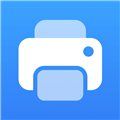应用简介
在工作中你是否需要经常打印文件呢,在办公室的电脑上打印非常的方便,但是万一你出差期间需要紧急打印文件该怎么办呢,有了这个Printershare手机版,你就可以直接通过你的手机连接打印机,进行随时随地的打印任务。
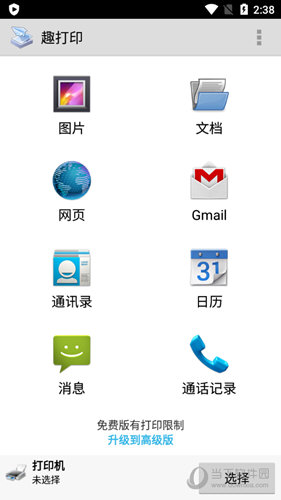
Printershare中文名趣打印,是一款优秀的远程打印服务应用,通过它你可以通过手机WIFI、蓝牙、USB三种方式来快速连接打印机,甚至可以只需一个帐号,就能在家里连接公司的打印机进行远程传输打印。Printershare兼容市面上几乎所有打印机设备型号,能够一键安装驱动快速适配打印设备,打印质量高,速度快,是商务日常办公打印的好助手。
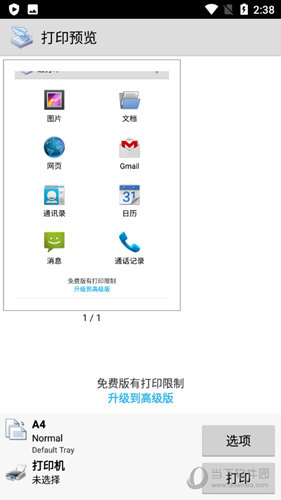
【支持打印机设备列表】
惠普(HP:Officejet、LaserJet、Photosmart、Deskjet等系列)
爱普生 ( Epson:Artisan、WorkForce、Stylus等系列)
佳能(Canon: PIXMA MP/MX/MG等系列)
兄弟(Brother) 、柯达(Kodak)、三星(Samsung)、戴尔(Dell)、利盟(Lexmark)、京瓷(Kyocera)以及其他打印机,还有包括可联网的老式打印机。

【怎么连接打印机】
首先运行应用,点击下方的选择打印机。然后确保你的打印机的连接方式,选择对应的打印模式。
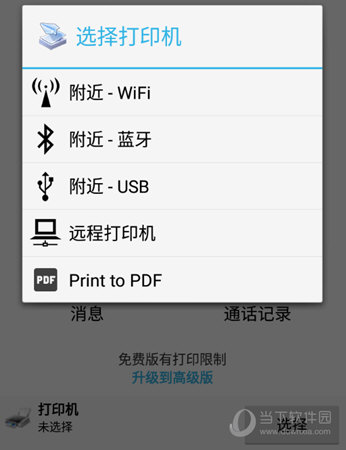
在附近打印机中找到设备后,点击设备会提示要安装驱动包,一定要下载安装,否则无法打印。
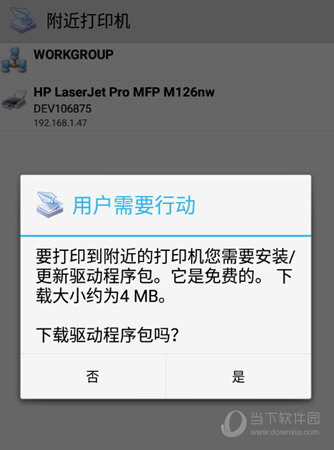
驱动包下载完成后,即可开始打印文件了。
【如何通过数据线打印】
首先确保你的手机和打印设备通过USB正常连接,然后同样的选择下方的打印机,选择【附近USB】,如果设备正常连接,即可弹出打印机设备的型号。
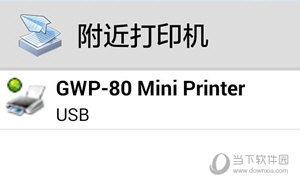
如果无法搜索到设备则可能的原因是:
1、您的Android设备不支持USB主机模式。
2、打印机关闭或未通过USB电缆连接到 Android设备。
3、打印机与printershare不兼容。
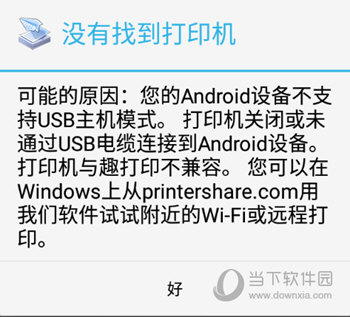
【怎么打印文件】
打印机设备都正常连接后,即可点击文件,在主页面中我们选择打印文件的类型,可以是图片、文档、网页、邮件、通讯录、日历、短信通话记录。
我们这里以图片为例子,然后在手机资源管理器选择要打印的图片,长按可以多选,选择后选择上方的【打开】。
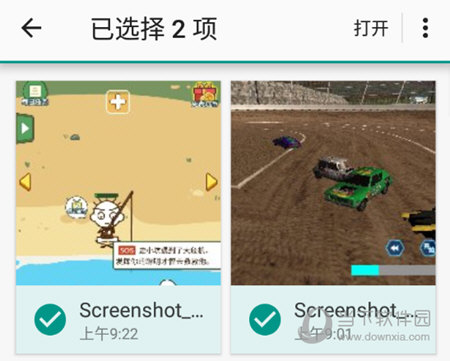
接下来进入打印预览页面,在这里你可以点击下方的选项来设置打印大小,缩放,对齐模式,边距,页面方向等,最后调整后点击打印即可进行打印了。
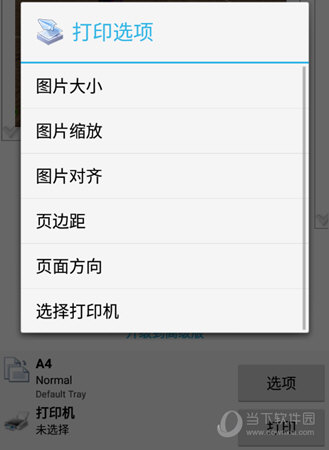
【常见问题】
1. 无法找到打印机
问题描述:
用户在使用PrinterShare时,可能无法在手机应用中查找到已连接的打印机。
解决方法:
检查网络连接:确保手机和打印机都连接到了同一个局域网中。如果打印机连接的是有线网络,而手机是无线网络,可能会导致无法发现打印机。
检查打印机状态:确认打印机已开启并处于就绪状态,没有进入睡眠模式或脱机状态。
检查应用设置:在PrinterShare应用中,确认已正确配置了打印机搜索选项,并开启了相应的发现功能。
更新软件和固件:确保应用、打印机驱动程序和打印机固件都是最新版本。
2. 打印机驱动问题
问题描述:
在使用PrinterShare时,可能会遇到因打印机驱动不匹配或未安装导致的打印问题。
解决方法:
下载并安装驱动:根据打印机型号,在应用中手动选择或自动下载并安装正确的打印机驱动。
设为默认打印机:将已安装的打印机驱动设为默认打印机,以确保在打印时能正确识别和使用。
3. 打印任务失败
问题描述:
在发送打印任务后,可能会遇到打印任务失败或打印机无响应的情况。
解决方法:
检查打印任务:在应用中查看打印任务列表,确认任务是否已发送至打印机。
重启打印机和手机:尝试重启打印机和手机,以清除可能存在的临时故障或缓存问题。
检查打印队列:在电脑上查看打印队列,确保没有挂起的打印任务或错误信息。
【更新内容】
v12.14.10:
Bug修复和改进
v12.6.2:
提升了稳定性。